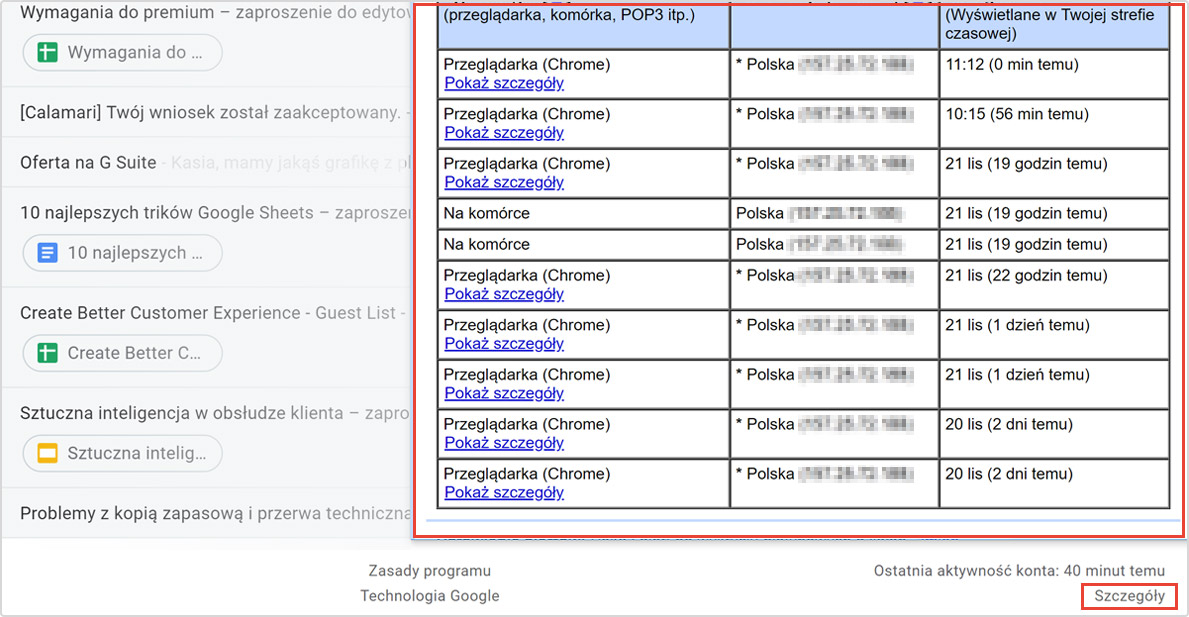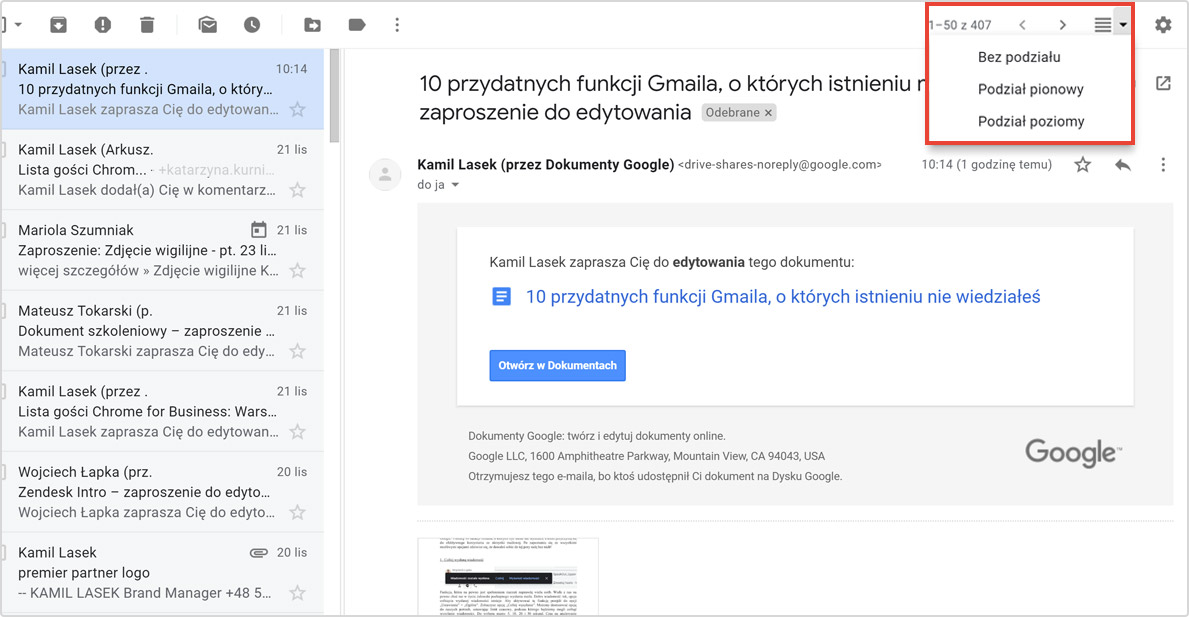Gmail to obecnie najpopularniejszy serwis pocztowy. W październiku 2018 roku Google opublikowało na Twitterze informację, że z ich poczty korzysta już półtora miliarda osób. Istnieje więc ogromne prawdopodobieństwo, że Ty również posiadasz konto na Gmailu! Jeśli tak, na pewno znasz już podstawowe funkcje poczty, w końcu korzystasz z nich prawie codziennie. Do założenia konta na Gmailu i korzystania z niego na pewno przekonało Cię przejrzyste menu i brak spamu, ale czy wiesz o dodatkowych funkcjach, które oferuje Google?
Poniżej 15 najlepszych funkcji Gmaila, o których być może nie słyszałeś, a które przyczynią się do efektywnego korzystania ze skrzynki mailowej. Po zapoznaniu się ze wszystkimi możliwymi opcjami zdziwisz się, że dawałeś sobie do tej pory radę bez nich!
1. Cofnij wysłaną wiadomość
Funkcja, która na pewno jest spełnieniem marzeń naprawdę wielu osób. Wielu z nas na pewno choć raz w życiu żałowało pochopnego wysłania maila. Dobra wiadomość: tak, opcja cofnięcia wysłanej wiadomości istnieje. Aby aktywować tę funkcję przejdź do opcji „Ustawienia” > „Ogólne”. Zobaczysz opcję „Cofnij wysyłanie”. Możemy dostosować opcję do naszych potrzeb, ustawiając limit czasowy, podczas którego będziemy mogli cofnąć wysyłanie wiadomości. Do wyboru mamy 5, 10, 20 i 30 sekund. Czas na anulowanie wysyłania wiadomości jest dość krótki, ale i tak daje nam duży komfort – dobrze wiedzieć, że w każdej chwili możemy anulować wysłanie pochopnie napisanego maila.
2. Blokowanie użytkowników
Denerwują Cię wiadomości, które ktoś stale Ci wysyła? Nie martw się, Gmail pozwala na zablokowanie niektórych użytkowników. Musimy jedynie otworzyć wiadomość od osoby, którą chcemy zablokować, następnie w prawym górnym rogu obok strzałki „Odpowiedź” klikam w „Więcej”, i tam wybieramy opcję „Zablokuj”. I już, koniec z niechciany wiadomościami od niechcianych osób.
3. Udostępnianie konta innym osobom
Podobnie jak w przypadku innych produktów należących do G Suite możemy udostępnić pocztę na Gmailu innym osobom. Jest to szczególnie przydatne, gdy korzystamy z Gmaila w celach zawodowych – nasze wiadomości będzie mógł odbierać również nasz asystent. Aby podzielić się naszym kontem z osobami trzecimi wchodzimy w „Ustawienia” > „Konta i importowanie”.- >Przyznaj dostęp do swojego konta. W zależności od naszych preferencji Gmail może oznaczać wątek jako przeczytany, gdy inny użytkownik go otworzy, lub pozostawić wątek nieprzeczytany.
4. Zobacz, czy ktoś inny korzysta z Twojego konta
Boisz się że ktoś korzysta z Twojego konta mailowego bez Twojej wiedzy? Sprawdź historię aktywności na swojej poczcie. Aby to zrobić, wystarczy zjechać na dół skrzynki odbiorczej, gdzie zobaczymy komunikat „Ostatnia aktywność”. Po kliknięciu w szczegóły będziemy mogli prześledzić całą historię aktywności (Google pokazuje nam rodzaj przeglądarki, godzinę i adres IP).
5. Włącz powiadomienia na pulpicie
Korzystając z Gmaila możemy włączyć powiadomienia o nowych mailach na naszym pulpicie. Powiadomienie każdorazowo wyświetli się na pulpicie po otrzymaniu nowej wiadomości. Możemy zdecydować, by Gmail powiadamiał nas o każdej otrzymanej wiadomości lub tylko tych ze statusem „Ważne”. Aby ustawić i zarządzać powiadomieniami wchodzimy w „Ustawienia” > „Ogólne” > „Powiadomienia na pulpicie”, gdzie zaznaczamy „Włącz powiadomienia o ważnej poczcie” lub „Włącz powiadomienia o nowej poczcie„.
6. Kropki nie mają znaczenia
O tym na pewno nie wiesz! Nie ma znaczenia, czy wyślemy maila na adres jan.kowalski@gmail czy jankowalski@gmail. Mail i tak dojdzie do odbiorcy. Kropka.
7. Znak + w adresie
Jeśli do swojego adresu dodasz znak ’+’ w taki sposób adres+newsletter@poczta.com wiadomości będzie można łatwo odfiltrować, a także w razie potrzeby usunąć/zablokować. Ten sposób jest szczególnie przydatny, podczas rejestracji w różnych serwisach. Poczta wysyłana na taki adres, nie będzie zaśmiecać nam głównej skrzynki odbiorczej, a trafi np. do utworzonego przez nas folderu oznaczonego etykietą.
8. Wyciszanie powiadomień w konwersacji
Brałeś niedawno udział w konwersacji z grupą znajomych, ale irytuje Cię ciągła aktywność wątku? Po prostu zacznij ignorować powiadomienia. Dosłownie! Aby to zrobić wystarczy zaznaczyć wiadomość, wybrać opcję „Więcej” a następnie „Ignoruj”. Nie będziemy wówczas dostawać powiadomień o nowych mailach pojawiających się w wątku.
9. Przypominanie o załącznikach
Na pewno nie raz się zdarzyło, że 5 sekund po wysłaniu maila zdałeś sobie sprawę, że zapomniałeś dołączyć do wiadomości załącznik. Jeśli w treści maila umieścimy zdanie: „Załączam dokument do maila”, nie zrobimy tego i klikniemy wyślij, to Gmail automatycznie przypomni nam o brakującym pliku.
10. Ile wtyczek, tyle rozwiązań
Wtyczki występują nie tylko w przeglądarkach internetowych. Możemy je także dodać do naszego Gmaila, rozszerzając tym samym zakres oferowanych funkcji. Takich wtyczek jest całkiem sporo. Do najciekawszych należy m.in. Bananatag, dzięki której będziemy mogli monitorować, czy odbiorcy otwierają nasze wiadomości i czy klikają w zawarte w nich linki, czy Tasksforce, dzięki której będziemy mogli skutecznie zapanować nad wszystkimi mailami.
11.’Wyślij jako’
Korzystacie w firmie z grup e-mail, lub aliasów do kont, ale chciałbyś również mieć możliwość wysłania wiadomości w ramach takiego adresu? Nic prostszego, wystarczy dodać adres grupy/aliasu do swojego konta, przy pomocy funkcji „Dodaj inny adres e-mail„. Włączysz ją klikając w zębate koło „Ustawienia” > „Konta i importowanie” > „Wyślij jako” Opcja pozwala na wybór adresu z którego chcemy wysyłać wiadomości.
12. Szablony odpowiedzi w Gmailu
Piszesz dużo podobnych wiadomości? Zapomnij o kopiowaniu, użyj szablonów odpowiedzi. Dzięki tej funkcji będziesz mógł zapisać tekst w formie szablonów, a następnie na ich podstawie wysyłać wiadomości. Funkcję możesz włączyć w sekcji „Ustawienia” > „Zaawansowane” > „Gotowe odpowiedzi (szablony)”
13. Okienko podglądu
Dzięki tej funkcji, interfejs Gmaila zmieni się w taki sposób, że klikając na wiadomość, ujrzymy jej treść na tym samym ekranie, możliwe są dwa ustawienia: tryb pionowy oraz tryb poziomy. Dzięki tej funkcji przechodzenie między wiadomościami jest szybsze i przyjemniejsze. Funkcję włączysz klikając w zębate koło „Ustawienia” > „Zaawansowane” > „Okienko podglądu”
14. Tłumaczenie wiadomości w Gmail
Otrzymujesz korespondencje w wielu językach? Gmail posiada zintegrowany moduł Google Translate, poniżej adresu e-mail. Dzięki temu w automatyczny sposób tłumaczy wiadomości na język polski.
15. Gmail Offline
Używasz poczty w podróży? Jak wiemy, czasami zdarzają się okresy w których dostęp do sieci jest ograniczony – z pomoca przychodzi tryb offline. Dzięki tej funkcji, Gmail będzie działać nawet wtedy, gdy nie będziemy mieć dostępu do internetu, a wiadomości które utworzymy podczas pracy, zostaną wysłane przy ponownym podłączeniu się do sieci. Wszystkie odebrane wiadomości będziemy mogli bez problemu przeczytać w wersji offline Gmaila. Funkcję włączysz w sekcji „Ustawienia” > „Offline” > „Włącz pocztę offline„.
Korzystanie z poczty na Gmailu zawsze miało wiele zalet, ale dzięki dodatkowym funkcjom jest jeszcze fajniejsze. Podobnie jak inne produkty Google Gmail pozwala nam na pełną kontrolę poczty i wiadomości – począwszy od spersonalizowania wyglądu interfejsu, po zarządzanie dostępem do naszych wiadomości. Możemy na bieżąco monitorować aktywność na naszym koncie, czy też dzielić się dostępem do poczty z innymi osobami. Dowolnie możemy również zarządzać powiadomieniami, co jest szczególnie ważne we współczesnym szumie informacyjnym. Gmail posiada naprawdę dużo ukrytych funkcji i narzędzi. Dobrze, że znasz już część z nich.
Jeśli chcesz poznać jeszcze więcej ciekawych funkcji w Gmailu sprawdź listę 20 wskazówek w G Suite, które usprawnią Twój biznes, a także 10 najlepszych dodatków do Gmaila.